原创PowerPoint怎样更改屏幕提示样式-PowerPoint更改屏幕提示样式的方法
想必在座的用户对PowerPoint软件并不陌生,但是你们晓得PowerPoint怎样更改屏幕提示样式吗?以下内容就为各位带来了PowerPoint更改屏幕提示样式的方法,让我们一起来下文看看吧。
打开PowerPoint,进入软件主界面。
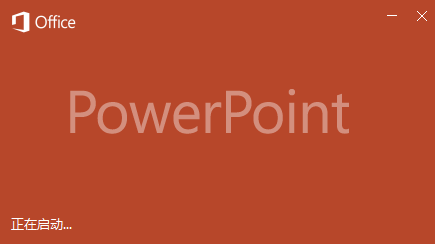
进入PowerPoint,选择左下角选项。
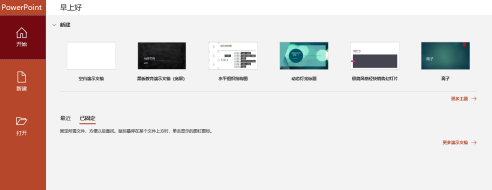
进入PowerPoint选项,选择常规。
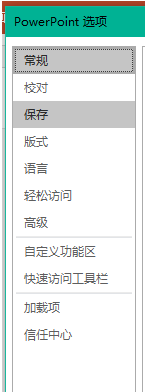
找到用户界面选项,屏幕提示样式。
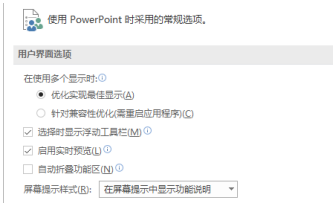
更改选项。
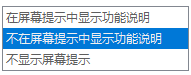
最后点击确定即可。
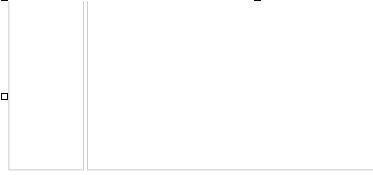
以上就是小编给大家带来的PowerPoint更改屏幕提示样式的方法,希望本文内容能帮助到大家!
 快速拷贝软件(Ultracopier)
快速拷贝软件(Ultracopier)
 德语助手
德语助手
 火绒安全软件
火绒安全软件
 老毛桃
老毛桃
 Cloud Drive
Cloud Drive
 傻丫头
傻丫头
 谷歌浏览器
谷歌浏览器
 维词课堂
维词课堂